Du elsker din Roku, og vi bebrejder dig ikke - med dets enorme univers af streamingkanaler, praktisk fjernbetjening og fremragende brugergrænseflade, hvad er der ikke at elske? Den er så god, at vi ikke synes, du skal undvære den, bare fordi du bor på hotel et par nætter. Det er derfor, vi har samlet denne praktiske, trin-for-trin guide til at bruge din Roku væk fra hjemmet, uanset hvor dine rejser tager dig hen.
Indhold
- Trin 1: Find en tilgængelig indgangsport på hotellets tv
- Trin 2: Find noget strøm
- Trin 3: Skift input
- Trin 4: Få forbindelse
- Trin 5: Ikke så let Wi-Fi
Ikke alle Roku model tilbyder de samme funktioner, så hvis den første (og nemmeste) løsning ikke virker for dig, så tjek længere nede for nogle nyttige løsninger der kan spare dig for at skulle betale et hotels monopolpris for de samme shows og film. Lad os gøre det!
Anbefalede videoer
Det skal du bruge:
- Din Roku-streamingenhed og fjernbetjening
- Strømkablet, HDMI-forlængerkabel (eller HDMI-kabel) og strømadapter, der fulgte med i kassen
- En smartphone, tablet eller bærbar computer med Wi-Fi og en browser
- Valgfrit: Et forlænget USB-kabel
Trin 1: Find en tilgængelig indgangsport på hotellets tv

Dette første skridt er kritisk. TV'et på dit hotelværelse skal have åbent HDMI port hvis din Roku kun er HDMI-lignende Roku Streaming Stick+, eller den skal have et åbent sæt analoge RCA-indgange, hvis din
Relaterede
- Denne soundbar tilføjer Roku smart software til dit tv, og det koster $89 i dag
- Sådan spejler du din smartphone eller tablet på dit TV
- Sådan tilslutter du din iPhone til et Samsung TV
Trin 2: Find noget strøm

Afhængigt af din Roku-model har du enten en dedikeret strømforsyning og kabel eller et USB-kabel med en vægadapter. Uanset hvad, skal du finde en strømkilde. Hvis du bruger et USB-kabel til strøm, er det designet til at trække strøm fra en ledig USB-port på et tv - tjek først efter en af disse. Hvis der ikke er nogen USB-port på tv'et, så tag et kig rundt på skrivebordet eller konsollen, som tv'et er placeret til monteret — et stigende antal hoteller installerer USB-porte til strøm i nærheden af tv'erne til netop denne slags situation. Hvis det ikke virker, eller hvis du bruger en dedikeret strømforsyning og kabel, er det tid til at kigge efter en stikkontakt i nærheden. Hvis der ikke er en åben en inden for rækkevidde af din USB-lednings længde, er det et vanskeligt dilemma. Du skal muligvis afbryde noget eller, hvis alt andet fejler, en ekstra lang micro USB-ledning kan spare dig for en masse sorg, hvis det er foreneligt med din
Trin 3: Skift input

Tænd for tv'et, og se, om du kan skifte inputkilden til din Rokus HDMI (eller video) indgang. Tv-fjernbetjeningen kan have en input-knap eller en kildeknap, men ofte vil hotellet udskifte producentens fjernbetjening med en af sine egne, hvilket kan gøre indgangsskift umuligt. Hvis det er tilfældet, så tjek selve tv'et - de fleste modeller vil have en indgangsvælgerknap ved siden af strøm- og lydstyrkeknapperne. Det kan være placeret på siderne af tv'et, eller mindre almindeligt, langs den nederste kant.
Hvis du har succes, bør det dansende Roku-logo vises (hvis det stadig starter) eller
Trin 4: Få forbindelse
Denne del kan være vanskelig, så vi starter med et bedste tilfælde:
- Brug din Roku-fjernbetjening til at navigere til Indstillinger > Netværk > Konfigurer forbindelse
- Vælg den trådløse mulighed
- Vælg dit hotels Wi-Fi fra listen over tilgængelige netværk
- Hvis dit hotel bruger et simpelt Wi-Fi-netværksnavn, som beder dig om din tildelte adgangskode, skal du blot bruge tastaturet på skærmen til at indtaste det. Det er alt hvad du behøver!
Desværre er sådan en simpel opsætning en sjældenhed i disse dage. Oftere end ikke vil dit hotel bruge en "captive portal" til at få adgang til Wi-Fi. Dette er den slags system, der kræver en webbrowser for at indtaste Wi-Fi-adgangskoden. Telefoner, tablets og computere kan alle håndtere fangeportaler ubesværet, men streamingenheder som Roku er ikke helt så tilpasningsdygtige.
Hvis du ejer en Roku 4 (4400), Roku 3 (4200, 4230),
- Brug din Roku-fjernbetjening til at navigere til Indstillinger > Netværk > Konfigurer forbindelse
- Vælg den trådløse mulighed
- Vælg dit hotels Wi-Fi fra listen over tilgængelige netværk
Du bør derefter blive præsenteret for et valg:
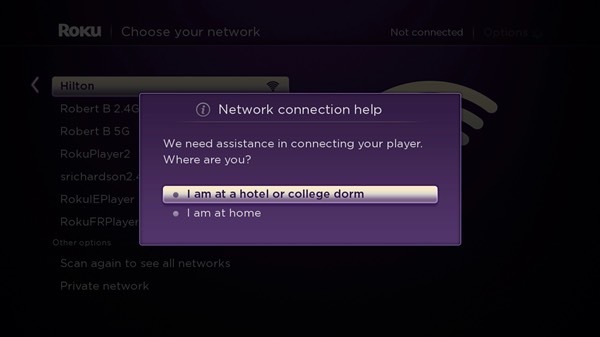
- Vælg "Jeg er på et hotel eller et kollegium."
Den næste skærm vil give dig instruktioner om, hvordan du bruger din smartphone, tablet eller bærbar computer for at oprette forbindelse til din Roku via Wi-Fi for at fuldføre login-proceduren. Hvis alt går glat, bør dette være det sidste skridt.

Trin 5: Ikke så let Wi-Fi
Desværre understøtter ældre Roku-modeller ikke hotel- og kollegieforbindelse. Vi har også set rapporter om, at funktionen ikke altid fungerer efter hensigten. Når alt andet fejler, er her hvad du skal gøre:
Opret dit eget Wi-Fi-hotspot
- Hvis du har en bærbar Windows 10, skal du kan dele sin Wi-Fi-forbindelse med både en smartphone og Roku.
- Du kan gøre det samme på en MacOS-laptop, men kun hvis du kan tilslutte den bærbare computer til en Ethernet-forbindelse på hotelværelset, og disse bliver mere og mere sjældne.
- På en iOS-enhed, der har en mobil 4G-dataforbindelse, kan du oprette et Wi-Fi-hotspot, men det vil ikke kun bruge dine dyrebare mobildata, det er ret belastende for din telefons batteri.
- Nogle Android-smartphones kan konfigureres til at dele deres Wi-Fi-forbindelse uden brug af mobildata. Vi har aldrig prøvet det, men det er et forsøg værd. En anden mulighed er at prøve en app som Netshare, som opnår det samme på enhver enhed, der kører Android 6 eller nyere.
Brug en rejserouter, helst en med WISP-tilstand
En rejse-router tilbyder den mest pålidelige måde at oprette et Wi-Fi-adgangspunkt på, som du kan dele med enheder på dit hotelværelse. Der er masser af disse at finde på Amazon og andre steder, og de normalt koster mindre end $75. Nogle kræver adgang til et Ethernet-stik, hvilket som vi nævnte ovenfor, kan være svært at finde. En model, der kan køre i WISP-tilstand (Wireless Internet Service Provider) (eller bridge-tilstand), vil lade dig logge ind på din hotellets Wi-Fi, og gør derefter forbindelsen delbar som et almindeligt Wi-Fi-netværk med et navn og en adgangskode til din at vælge.
Redaktørens anbefalinger
- Roku Channel er nu tilgængelig som en Google TV-app
- Sådan tester vi streaming videoenheder
- Dette 50-tommer 4K-tv kan blive dit for under $200
- Sådan genopretter du forbindelse til Chromecast med Google TV-stemmefjernbetjening
- Sådan parres eller nulstilles en Roku-fjernbetjening



